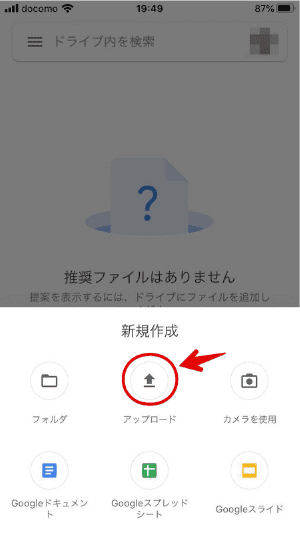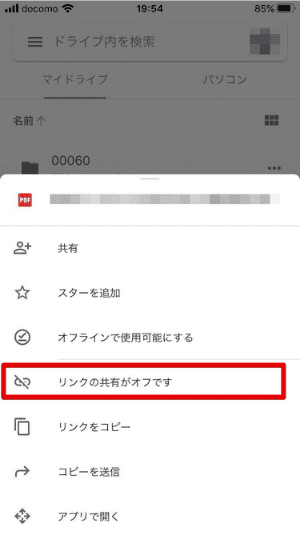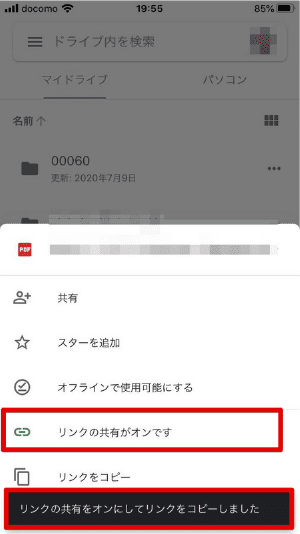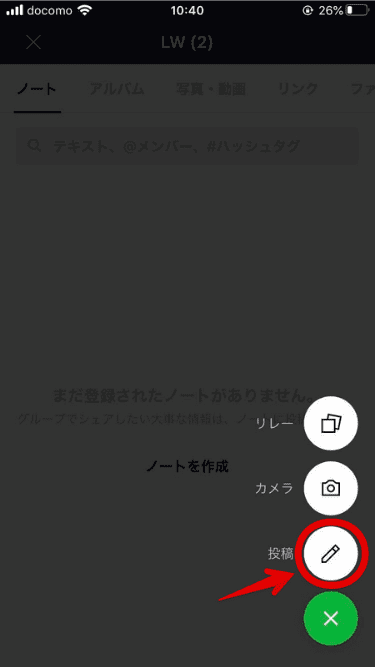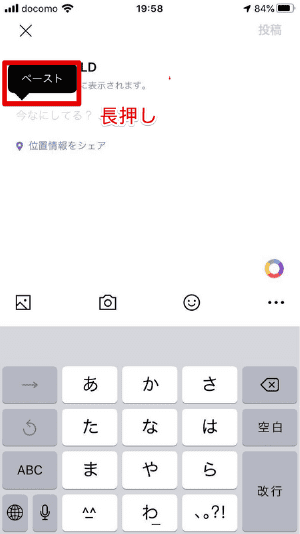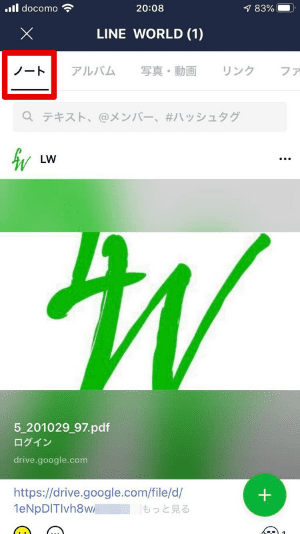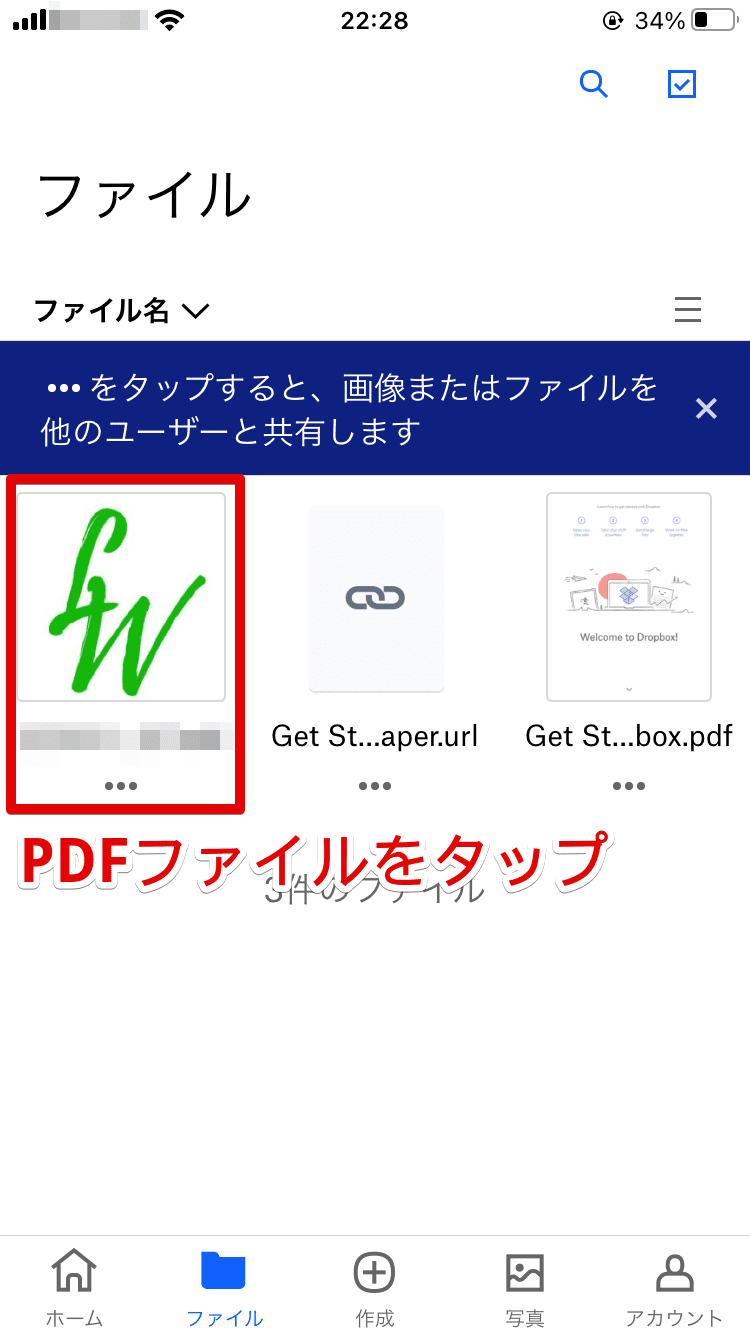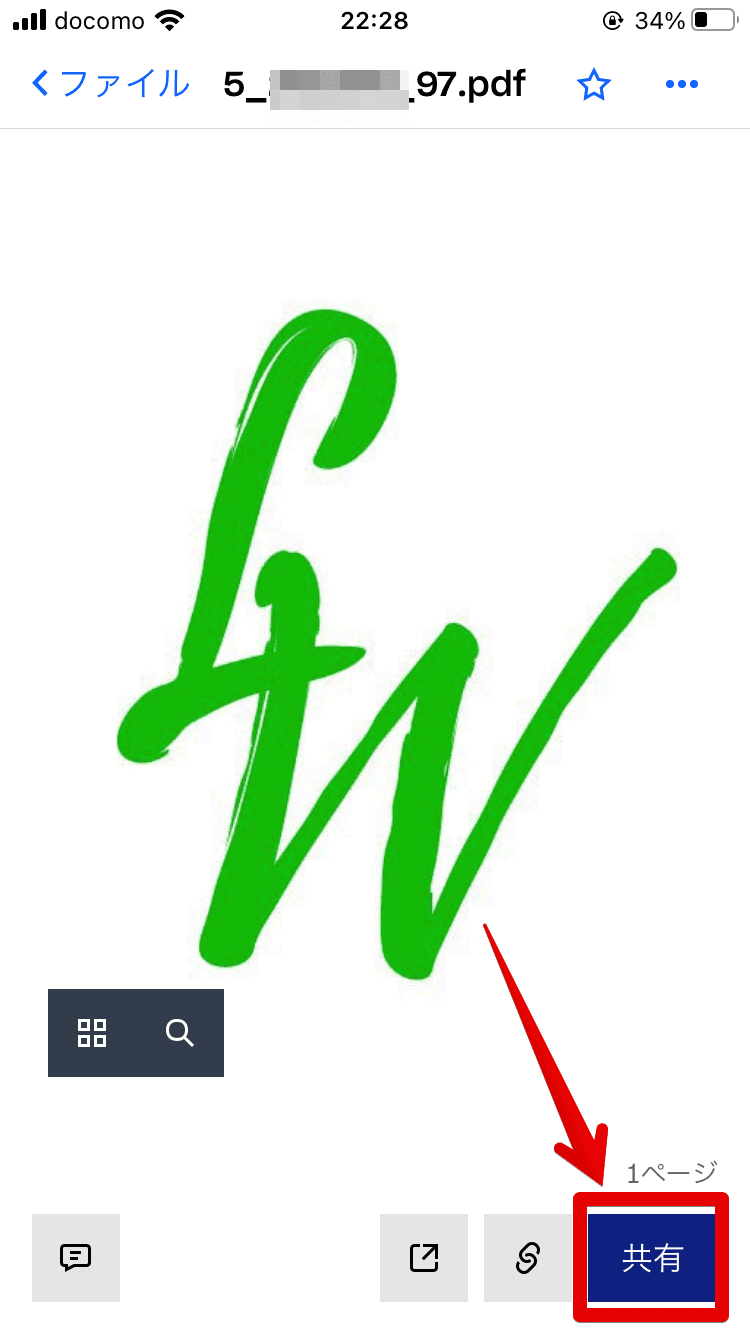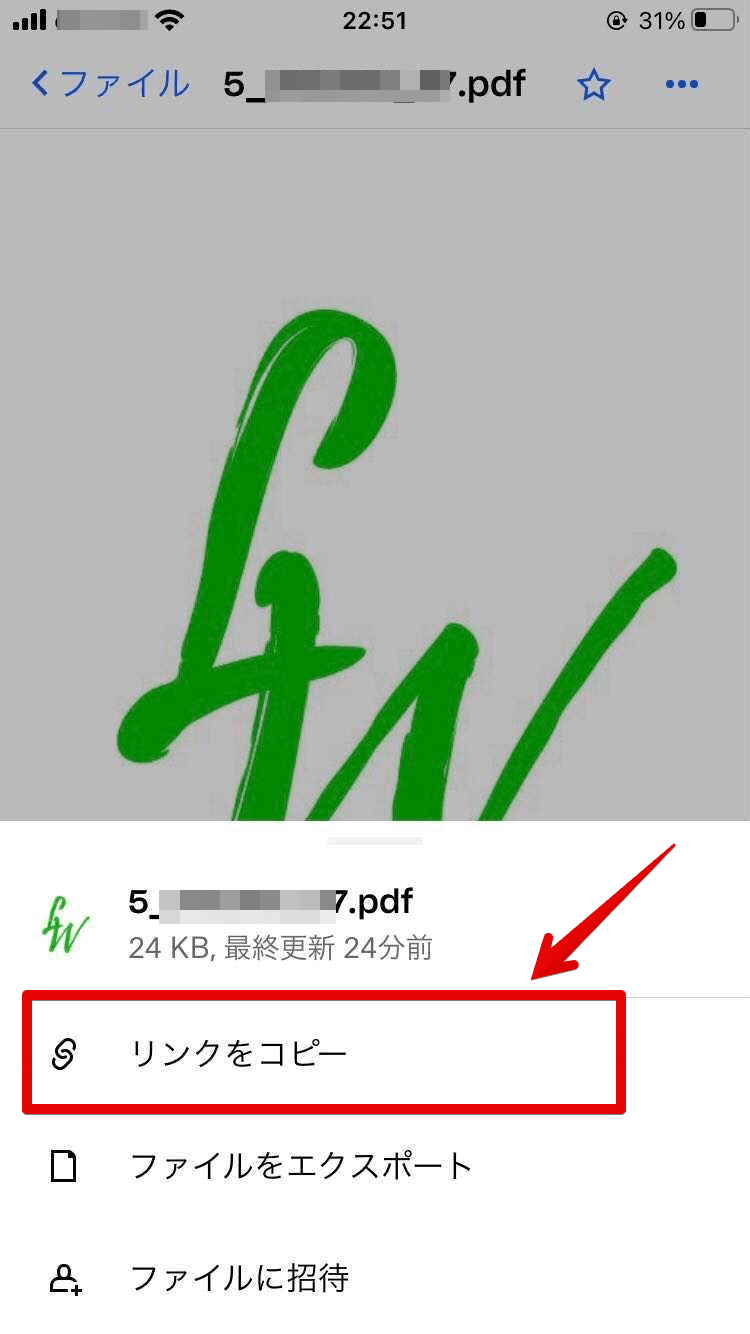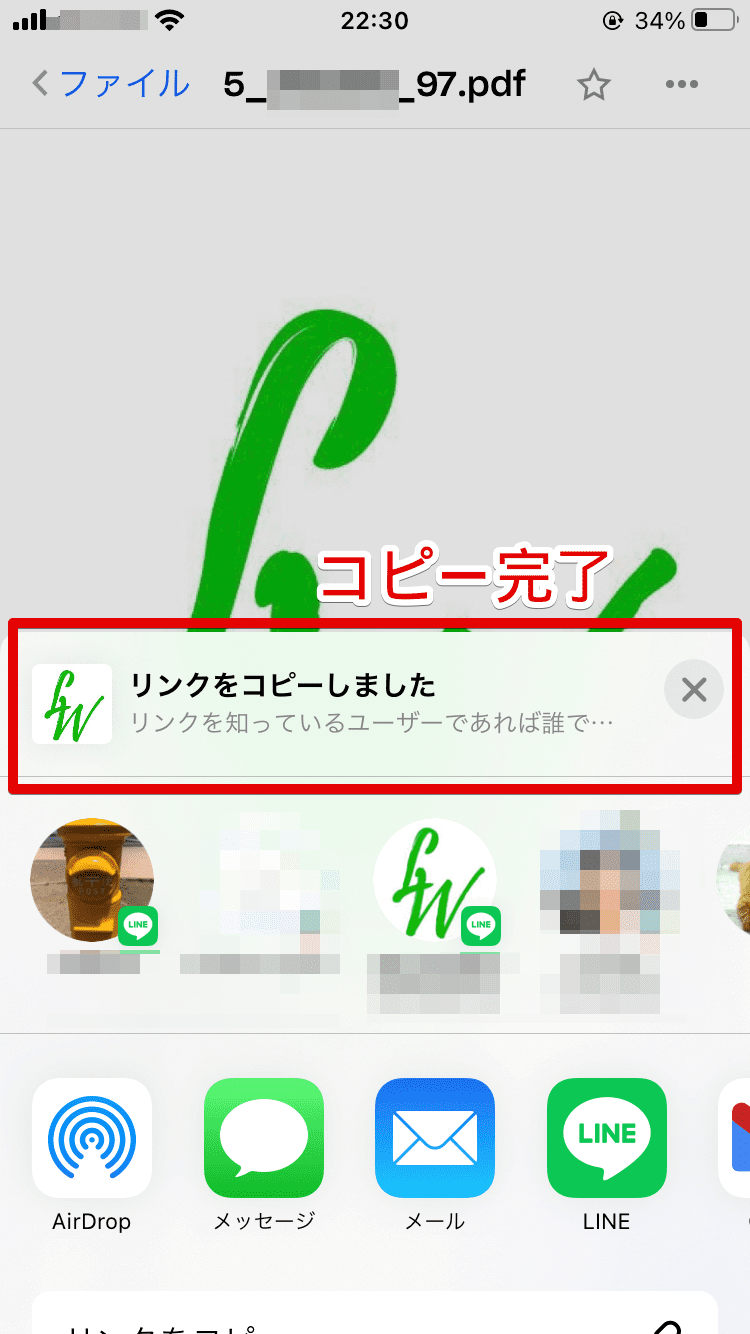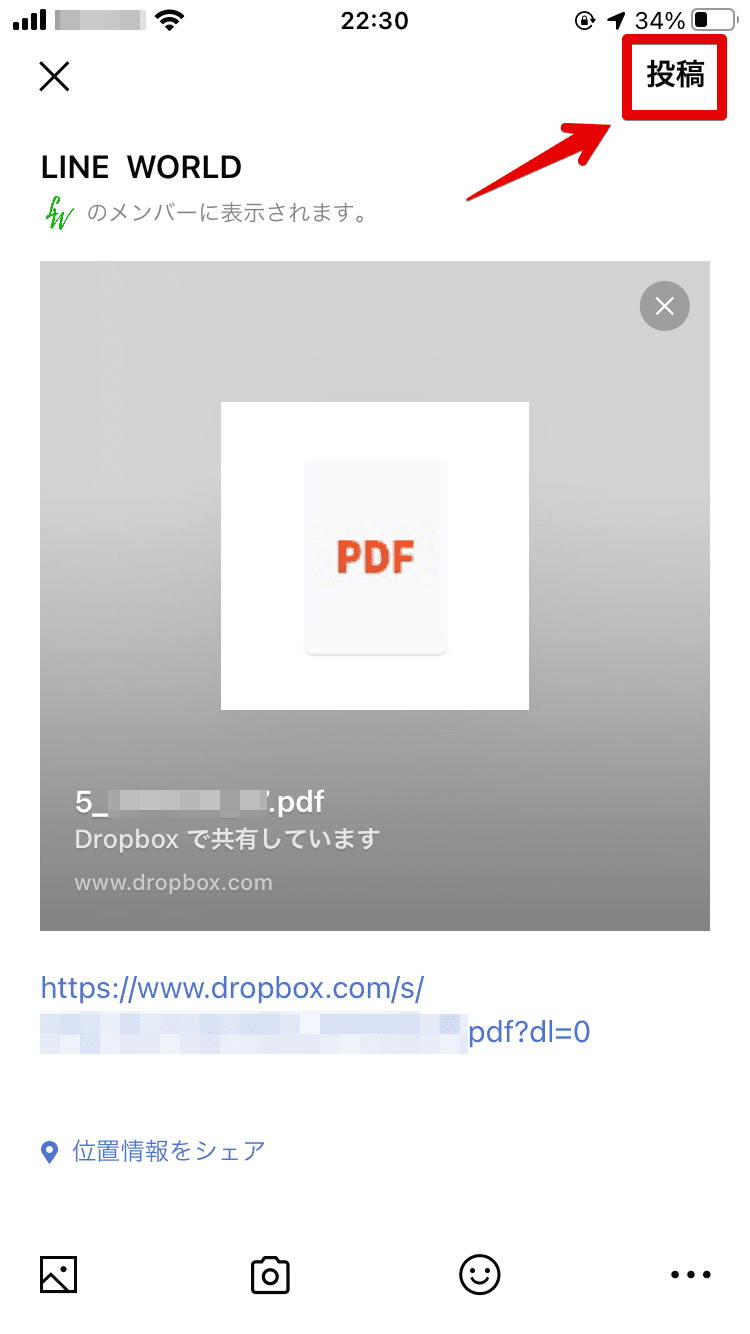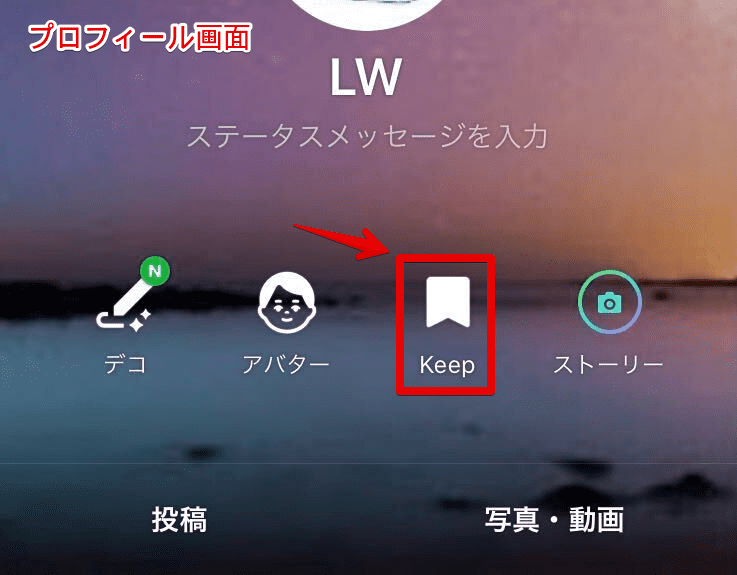LINE初心者
LINE初心者LINEノートはPDFを添付できないの?いろいろ試したけどわからないや。
 Dr.オフィス
Dr.オフィス今のところ、ノートに直接PDFとかのファイルをアップロードすることはできないみたいだよ。
でも外部アプリで共有リンクを作成すれば簡単だから試してみてね!
「ノートでPDFファイルを共有したい。」「keepに保存すれば共有リンクを作れるらしいけど出来なかった。」という人に、誰でも簡単に共有リンクを作成し、LINEノートにPDFファイルを添付する方法を紹介します。
結論からいうと、LINEノートでは直接PDFを保存できない仕様になっています。
※追記(2021年4月)
LINEのバージョンアップにより、iOS/android問わず「keep」からの共有リンク作成は出来なくなりました。
そこで今回は数あるクラウドアプリから「googleドライブ」「Dropbox」をチョイスして、簡単に共有リンクを作り、ペーストするまでの手順を解説します。
その他、ノートについての疑問はこちら「≫LINEノートの総まとめ!使い方や豆知識を徹底解説!」を読んでみてください。
※本記事は「LINEのバージョン:11.3.0」、OSは「iOS13.7」を使用しています。
LINEノートはPDFを添付、保存できない?
LINEノートではPDFを直接添付することは出来ません。何でも出来そうですが意外と万能ではありません。
アップデートによるデザインの変更などで、共有リンクの作り方も分からなくなってしまったという人も多いのではないでしょうか。
LINEヘルプセンターに問い合わせたところ、「バージョンアップによりkeepからもPDFの共有リンクを作成できなくなった」との回答を頂きました。
ということで対処法としては「googleドライブ」や「Dropbox」などのクラウドアプリからリンクを作成する方法があるので手順を解説していきます。
LINEノートでPDFを共有する便利技
ここでは「Googleドライブ」や「Dropbox」を使って共有リンクを作成し、LINEノートに添付するまでの流れをそれぞれに解説します。
Googleドライブを使う場合
googleドライブをインストールしたら、次の手順で共有リンクを作成します。
PDFをアップロードします。
「共有リンクがオフになっています」をタップすると、リンクがコピーされます。
 Dr.オフィス
Dr.オフィスこれでスマホのクリップボードに共有リンクがコピーされたよ!
つぎはLINEでノートの投稿画面をひらこう!
コピーしたURLをLINEノートに貼り付けます。「今なにしてる?」のところを長押しでペーストできます。
PDFのリンクを貼り付けたら『投稿』でLINEノートに保存されます。
以上でメンバーとPDFを共有することが出来ます。少し手間が掛かりますが慣れればとても簡単です。
Dropboxを使う場合
Dropboxを開き、共有するPDFファイルをタップします。
「共有」をタップしましょう。
「リンクをコピー」をタップします。(この時点でクリップボードに共有リンクがコピーされます。)
共有リンクがコピーされたことが確認されるので、閉じてLINEを開きましょう。
LINEノートに共有リンクをペーストして「投稿」で完了です。
ノートにPDFリンクを保存できた後は
LINEノートにPDFを添付するには、外部アプリで共有リンクを作成する必要があるということがわかりましたね。
keepから共有リンクを作成しようとしてもうまくいかない、という人は多かったと思います。
ノートへのPDFの添付をきっかけにkeep機能を知ったという人は、ぜひこの機会に使ってみてください。
LINE keepでは自分専用のメモのように、無期限でPDFなどのデータを保存できます。(1ファイル当たり50MB以内の場合)
とても便利なので、詳しくはこちら「≫LINE keepとは?使い方やノウハウのパーフェクトガイド!」を読んでください。
ほか、LINEノートで出来ないこと
今回はLINEノートでPDFを保存する方法を紹介しました、ノートで同じように疑問が多い例を紹介します。
たとえば転送です。
転送についてはLINEノートでは自分以外のメンバーが表示されたり、コメントを残していたりするので、プライバシーの保護も目的として出来ないのかもしれないと考えます。
ノートを健全に共有するという事を前提に、こちら「≫LINEノートは転送できない!なので苦肉の策を紹介!」で誰でも何とか相手と共有する方法を紹介しています。
超単純な方法ですがよかったら読んでみてください。
逆にLINEノートでしかできないことといえば、動画の無期限保存です。LINEアルバムでは写真や画像のデータしか保存できないので、やっぱりノートは便利な機能です。
ただし若干の制限や要チェックポイントがあるのでこちら「≫LINEでアルバムのように動画を保存するには?無期限で保存する方法を解説!」も読んでみてください。